我在之前一直使用的矿渣刷的黑群晖,虽说用了两年多也没啥大的毛病,但是小问题也挺多的,比如不能随意升级,现在还在DSM7.0系统,还有就是配置也是非常的低,还是多年前的 J1900,最主要的是接口非常有限,几乎没有什么扩展性。所以早就想从黑转白了。
转白当然不是选择白群,主要是性价比不高,价格劝退了。对比了众多NAS之后,在上个月选择了绿联 DXP4800,选择它的原因主要是看重了它配置高,价格低,产品做工也优秀,最主要的是,升级之后的绿联UGOS Pro系统功能强大,可玩性高。

绿联 DXP4800采用的是四盘位设计,一体成型高精密金属机身看上去非常有质感。配置上搭载了Intel N100芯片,4核4线程核心架构,CPU睿频可达3.4GHz,内置Intel UHD Graphics核显;还配备DDR5,标配8GB内存,至高扩展至16GB;它还有2个M.2插槽,支持容量扩展,或者缓存加速都可以。接口方面,内置2.5GbE双网口,还有USB 3.2 Gen 2、USB 3.2 Gen 1、Type-C、SD 3.0、HDMI、USB 2.0*2等接口,可谓是满足了各用户不同的扩展需求。

我自从入手了这款绿联 DXP4800之后,就直接让上一台黑群晖吃灰了。因为之前黑群晖能办到的事,在现在的这台 DXP4800同样可以做到,并且还做的更好。就比如说每位NAS玩家都会搭建的影视库,绿联自带一个“影视中心”应用,直接把之前需要在黑群晖上还要折腾许久的刮削,整理,播放等一系列操作集中安排到位了,更难得的是,还不用担心刮削时候的网络问题。
先来看看我这边绿联DXP4800“影视中心”漂亮的UI界面展示,不仅有漂亮影视墙,还给分类了,比如最近播放,我的收藏。
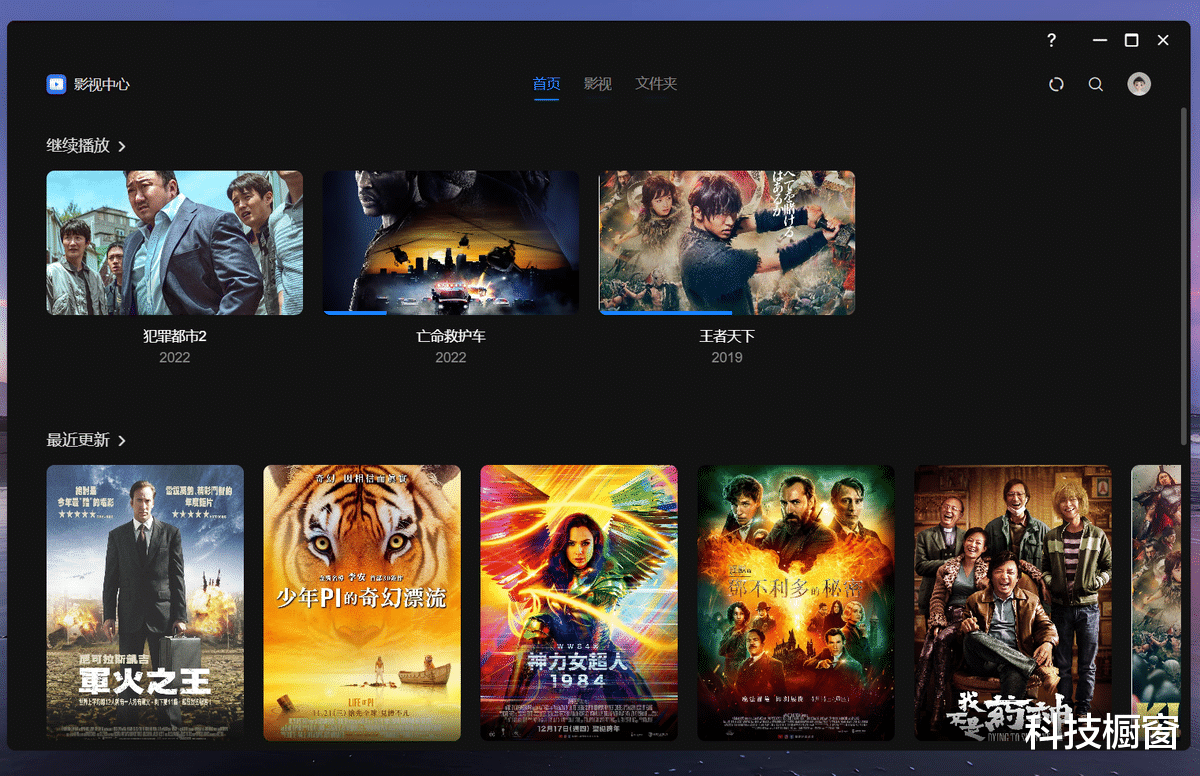
不过需要说明的是,它默认的刮削源是绿联自己影视库,所以会存在资源不全的问题。就比如说,我这里的《神奇女侠1984》它就没有刮削出来。
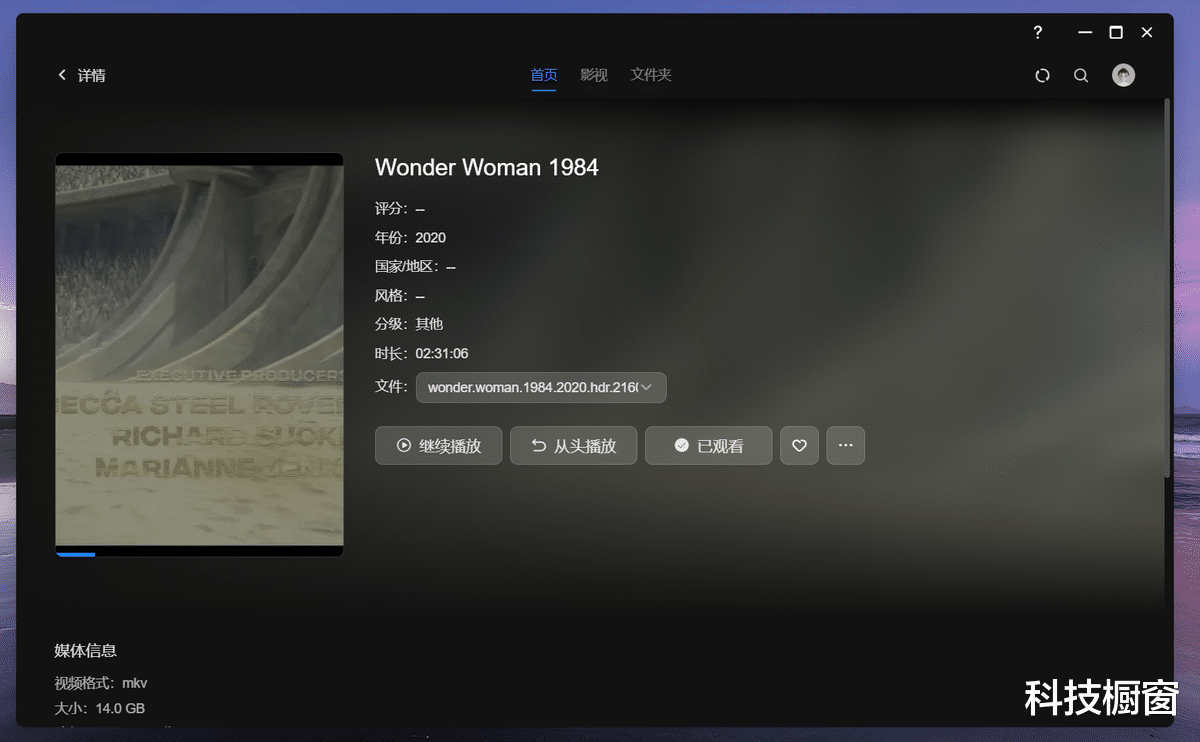
不过这都不是问题,因为绿联影视中心还内置了第二套影视刮削源TMDB,它也是目前世界上资源最丰富的影视数据库。入口在”影视中心“右上角的“用户--控制台”。

选择第一个The Movie Database,也就是TMDB的全称。
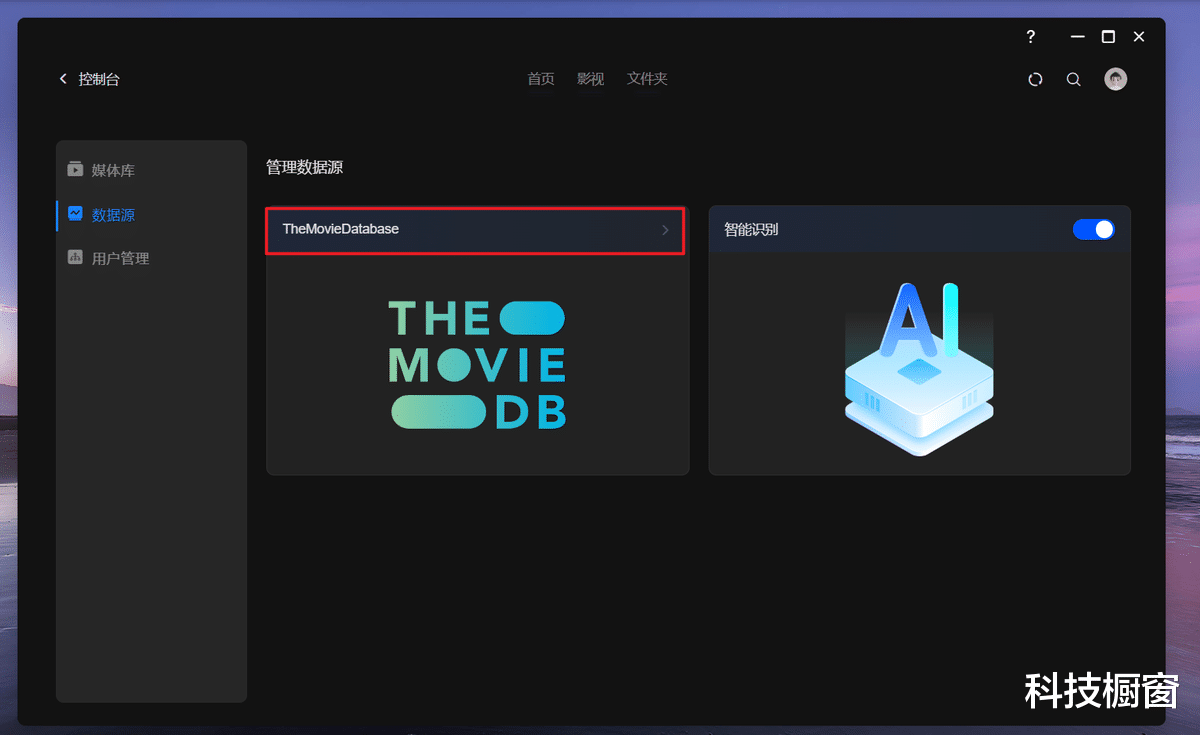
这里提示需要我们输入TMDB API 密钥,而TMDB API 密钥是开放的,绿联提供官方教程,跟着操作就行,申请起来很简单,并且每个人都可以免费申请。

打开TMDB官网【https://www.themoviedb.org】,随意注册一个账号并登录,然后点右上角的个人图像选择“账户设置”。

在左边的“API”选项直接选择“请求API密钥”,根据要求填写所需信息(其实很多都可以自己随意填写,我这里已经完成了所以就没有截图),之后就得到了API 密钥,我们直接将API 密钥复制下来。

粘贴到绿联影视中心这边的TMDB API 密钥输入框中即可。后面有一个检测按钮,如果不出意外,估计很多用户都会验证失败,这是因为TMDB API DNS污染的问题,导致我们不能直接连通那边的数据源。不过解决起来也很简单,仅需配置下HOST即可。
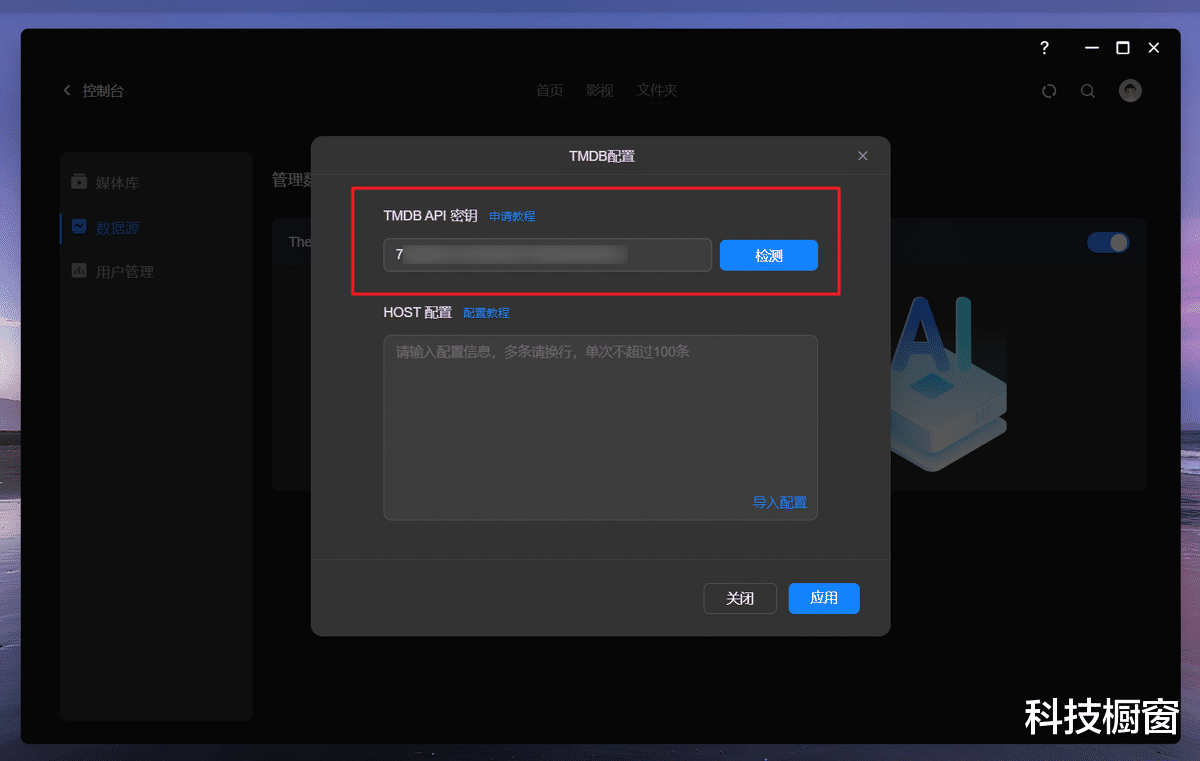
打开网址【https://dnschecker.org】,然后域名 api.themoviedb.org ,类型默认“A ”,点“查找”按钮。
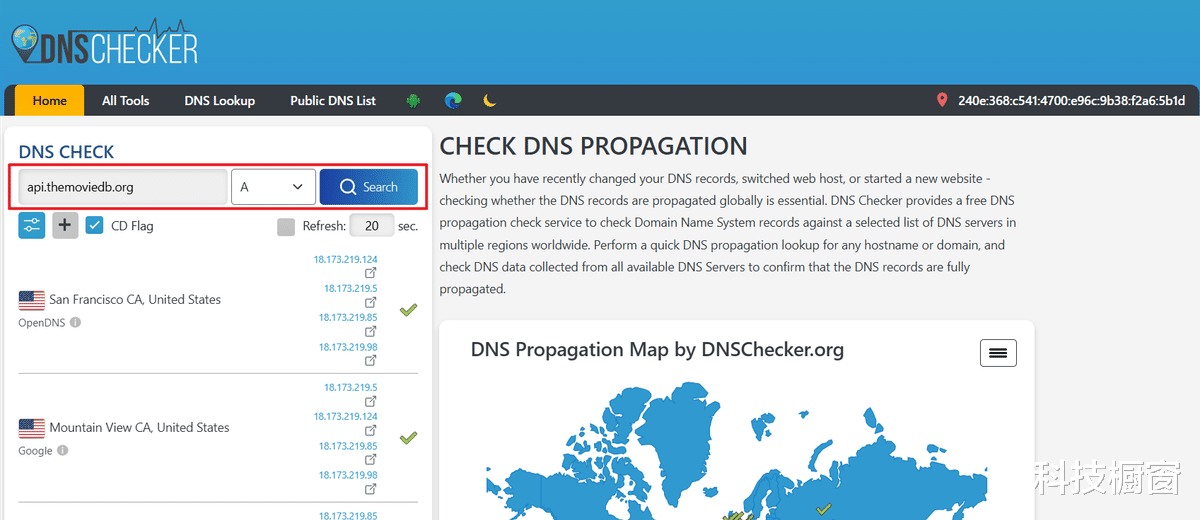
在下面列表中找到中国的项,将后面的所有IP地址复制下来。
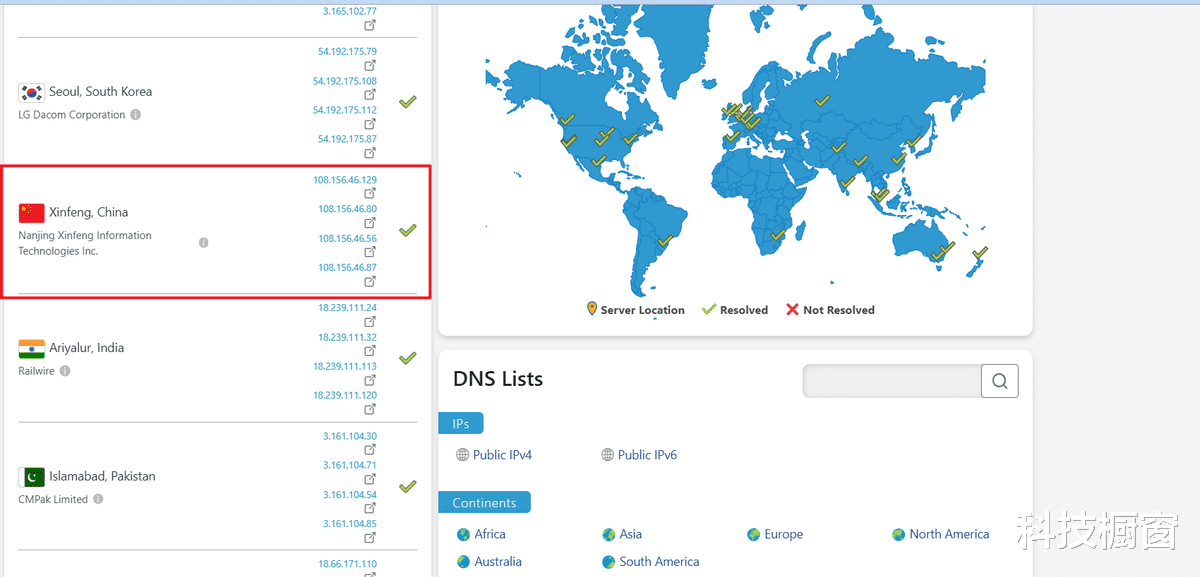
然后将复制下来的IP地址粘贴到绿联影视中心的HOST配置框中,然后将域名“api.themoviedb.org”放在每一个IP地址后面,中间有一个空格即可,完成之后点“导入配置”即可。

这个时候再点击上方的“检测”按钮,就会弹出“验证成功”的提示,就这么简单,刮削的网络问题搞定了。
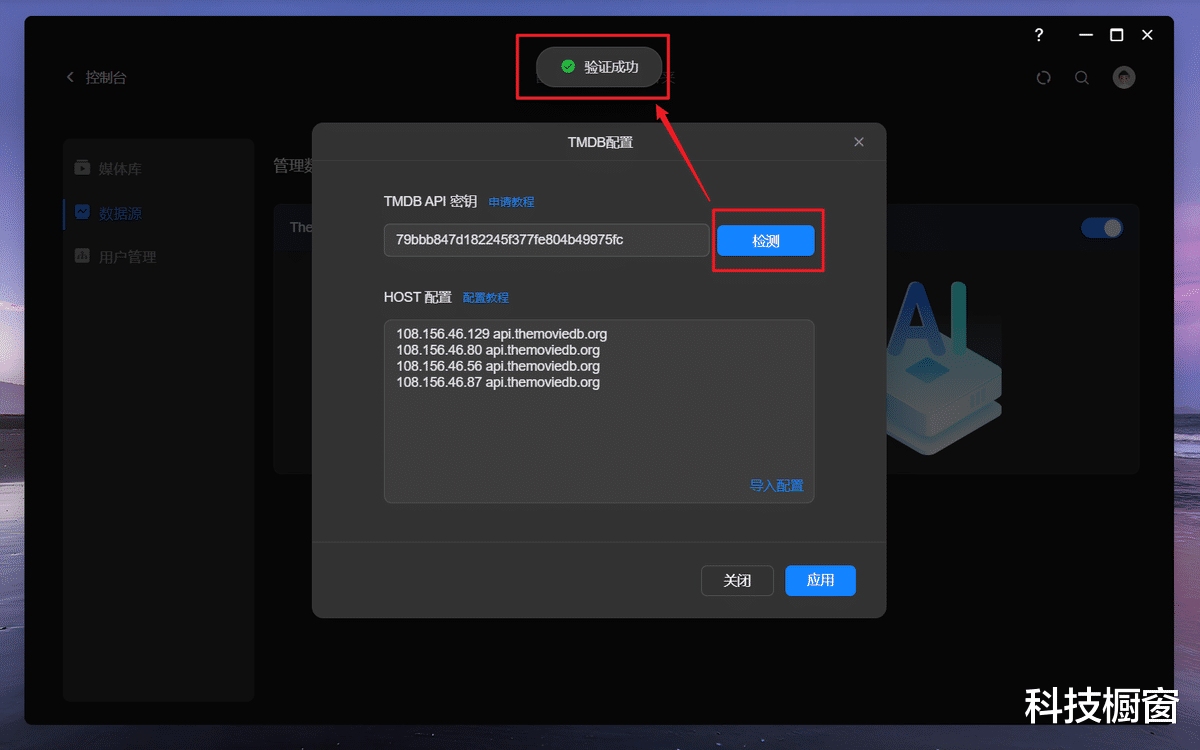
然后回到影视中心刮削有问题的影视文件中,点击后面的“三点”图标,选择“重新匹配”。

然后不到3秒钟,就会自动匹配成功了,就是这么简单!

当然,今天介绍的“影视中心”只是绿联NAS值得点赞的功能之一,它还有很多非常好用又好玩的功能,比如说虚拟机,又比如说Docker。并且官方在上月连续发布了2大大版本更新,继续对系统进行优化和修复,并新增了很多新的功能进来,可以说绿联NAS现在是越用越好用了!
